Lesson Photoshop Image Menu Hindi Notes in Menu Bar
Photoshop in Hindi
फोटोशॉप मेनूबार सीखे हिंदी में
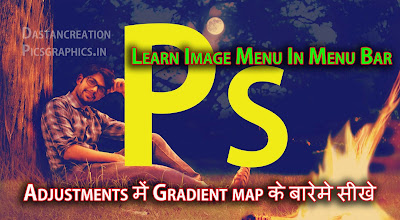 |
Gradient Map In Photoshop Hindi |
Image Menu >> ( Adjustments.. < Gradient Map... )
दोस्तों हमने पिछले lesson में सीखा था
( Image Menu >> ( ( Adjustments.. < Invert...Posterize...Threshold )))
Preview Page 24
Learn Image Menu In Menu Bar
Image Menu में Adjustments के बारेमे सीखेगे
Adjustments में Threshold के बाद Gradient Map आता हे
Gradient Map
Gradient Map…( No Key )
How To Use Gradient Map In Photoshop Hindi ?
Gradient Map का इस्तेमाल कैसे करे ?
→→→→→
- Gradient Map में आप इंट्रेस्टिंग किसम के इफ़ेक्ट और कलर टोनिंग डाल सकते हे , जैसे की आपने Facebook, Instagram में देखा होगा के कुछ लोग अपने फोटो में कुछ अलग ही इफ़ेक्ट डाल रहे होते हे जो बहोत ही बढ़िया लगते हे
→→→→→→
➤ आप ग्रेडिएंट मैप को दो तरीके से ओपन कर सकते हो
1 Image Menu >> Adjustment >> Gradient map
2 Layer Panel >> Adjustment Layer >> Gradient Map
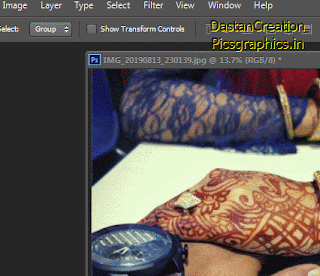 |
| Image Menu >> Adjustment >> Gradient map |
- जैसे ही आप Gradient map पे क्लिक करोगे तो आपके सामने एक बॉक्स ओपन होके आयेगा वहा जोबी by-default Gradient Map हे वो आपकी इमेज पे दिखेगा
- वहा आपके सामने black एंड White gradient दिख रहा हे आपकी इमेज में जहा जहा भी डार्क कलर हे वो black कलर में मिक्स होके दिखेगा और जो भी लाइट एरिया हे आपकी इमेज का वो white के साथ मिक्स होक दिखेगा
- वहा आपको ग्रेडिएंट के आप्शन भी दिखेगे जहा आपको reverse लिखा हुआ दिखेगा जिसके जरिये आप dark को light और light को Dark में मिक्स कर सकते हो, मतलब जो आपने gradient को अप्लाई किया हे उसको उल्टा करके दिखाता हे
- इसको आप Chang भी कर सकते हे gradient map के ठीक पास में ब्लैक त्रिकोण arrow दिखा रहा हे वहा क्लीक करके देख सकते हे इसमें और भी सारे gradient दिए हुए हे जिसे आप 1 by 1 apply करके देख सकते हे ,
- और अगर आप चाहते हे अपनी मर्ज़ी के कलर को मिक्स करना तो वो भी आप कर सकते हे
- बस आपको gradient map का जो color दिख रहा हे वहा आपको क्लिक करना हे क्लिक करते ही 1 और बॉक्स ओपन होगा जिसका नाम हे Gradient Editor
 |
| Gradient Load |
- वहा आपको कुछ by default gradient दिए होगे जो आप एडिट कर सकते हे ,
- वहा आप अपनी मर्ज़ी के मुताबिक कलर को ऐड कर सकते हे और अगर आपके पास पहले से कोई gradient हे जो आपने इन्टरनेट से डाउनलोड किये हुऐ हे तो आपको वहा एक Load का आप्शन दिखाई देगा ,वहा से आप Gradient Load कर सकते हे और उस gradient को अप्लाई कर सकते हे
→→→→→→
- जब आप अपने मुताबिक कलर को ऐड करके एक न्यू gradient बनाते हे और आप उसको दुबारा किसी इमेज में उपयोग लेना चाहते हे तो वहा आप अपने बनाये हुआ gradient को कोई भी नाम देके उसको save भी कर सकते हे
→→→→→→
➤अब बात आती हे gradient को एडिट कैसे करे ? और उसमे नए कलर को ऐड कैसे करे ?
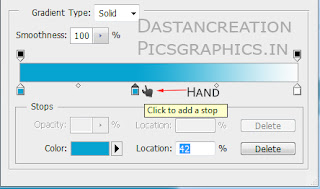 |
| Gradient Type, Smoothness, gradient color map |
- सबसे पहले आपको Gradient Type लिखा हुआ दिख रहा होगा वहा आपको Solid ही रखना हे
- उसके निचे Smoothness लिखा हुआ दिखेगा वो आप अपने हिसाब से सेट कर सकते हे , फ़िलहाल तो 100 ही रहने दे
- उसके निचे आपको gradient color map दिख रहा होगा वहा से आप अपने gradient को Edit कर सकते हे
- डार्क कलर कितना चाहिए और लाइट कलर कितना चाहिए वो आप अपने हिसाब से adjust कर सकते हे
→→→→→→
➤ उसके बाद कलर को ऐड कैसे करे ?
- कलर को ऐड करने के लिए आपको जो gradient color map दिख रहा हे उसके ठीक निचे आप मोउस के arrow को निचे ले जाइये जैसे ही आप Arrow को निचे लोगे आपको एक hand यानि हाथ का symbol दिखेगा, जैसे ही वो दिखे उस जगह पे आपको क्लिक करना हे तो वहा कलर ऐड हो जायेगा उस कलर को बदलने के लिए निचे आपको Color लिखा हुआ दिखेगा वहा क्लिक करके आप color को बदल सकते हे
- Color के पास में Location दिख रहा होगा मतलब आपने जो नया color ऐड किया हुआ हे उसको आप दो कलर के बिच में कितना ज्यादा और कितना कम रखना हे उसको आप अपने हिसाब से रख सकते हो By default
- उसके पास में delete का आप्शन दिया हे मतलब आपने जो कलर ऐड किया हे उसको आप delete भी कर सकते हो
Page 25
Continue reading Page 26
→→→→→
दोस्तों अगर आपको अच्छा लगा हो तो share कीजिये ताकि और भी लोग जो
Photoshop सीखना चाहते हे । जिसके पास सिखने के लिए पैसे नहीं हे । तो वो
लोग फोटोशॉप को घर बेठे ही सिख सकते हे ।
में Photoshop के सारे lesson लेके आऊंगा जो आपको काम आ सके ।
Thank you 😊
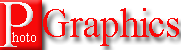

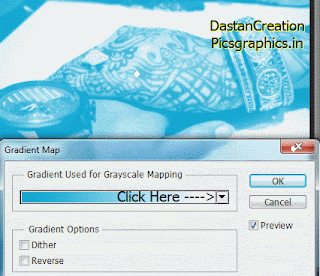
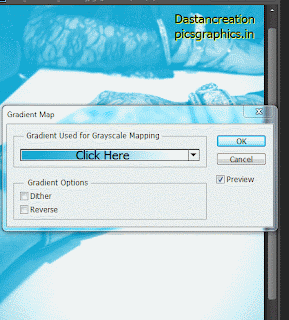






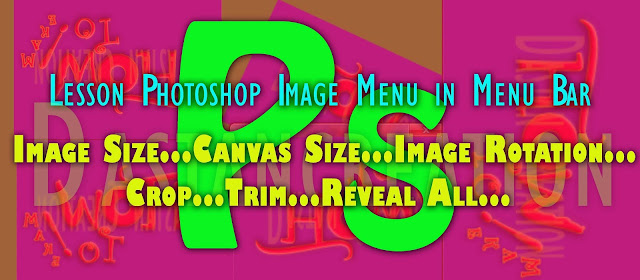

0 टिप्पणियाँ